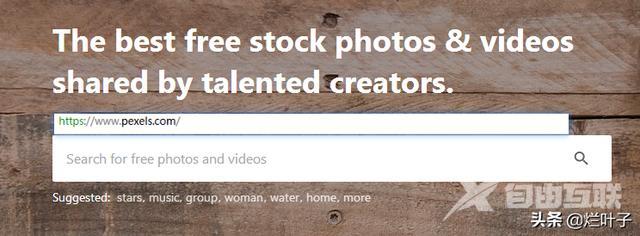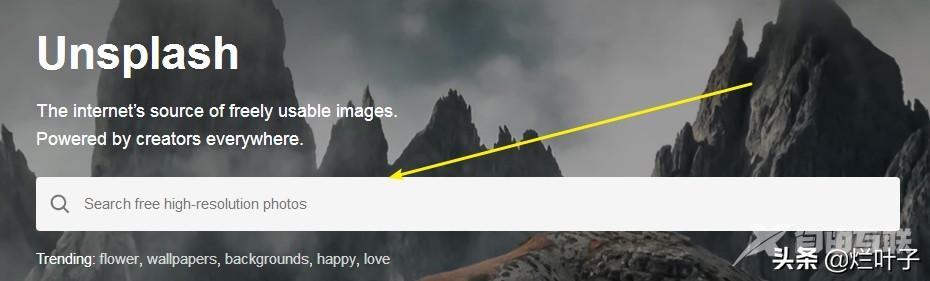介绍转换矢量图的几种方法,最后一种你觉得如何? 位图文件,在放大缩小后会变得模糊,看着很不舒服,没有很好的感官。此时我们就必须转换为矢量图。 由于矢量图无论放大缩小
介绍转换矢量图的几种方法,最后一种你觉得如何?
位图文件,在放大缩小后会变得模糊,看着很不舒服,没有很好的感官。此时我们就必须转换为矢量图。
由于矢量图无论放大缩小或者旋转,它都不会失真,而且体积很小,经常用于各方面的设计。在WORD ,PPT等设计中,经常会用到矢量图形。
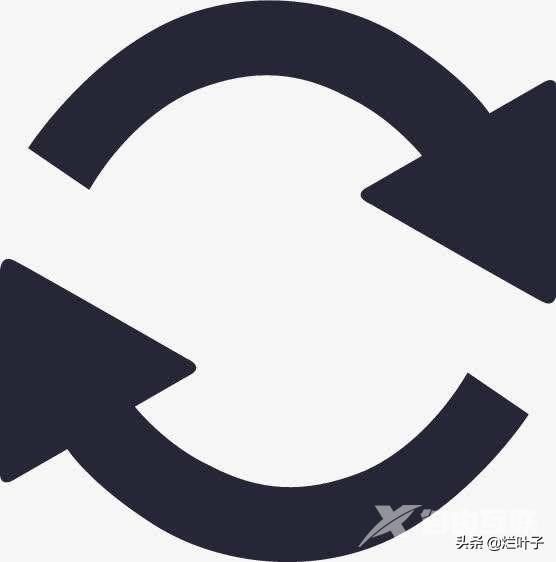
方法与技巧:
第一种:使用Adobe Illustrator软件转换
打开图像-找到菜单栏上的"图像临摹菜单"-选择"素描图稿"-单击菜单栏上的"扩展",

将对象转化为路径,进行矢量编辑。最后存为矢量图形。

第二种:使用PS-Adobe Photoshop转换
打开图片-通过选取工具选取需要矢量化的图形部分(或直接用钢笔勾勒路径-建立选区)-在"蒙版"菜单单击矢量蒙版;
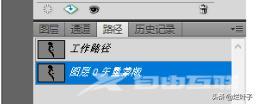
另存成EPS格式的文件;

第三种:Corel Draw软件
导入你要的位图
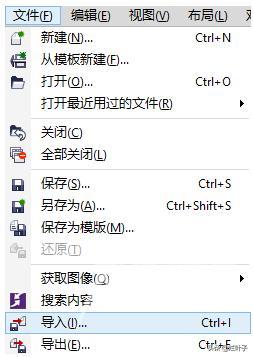
单击"位图"菜单--选择轮廓描摹-线条图
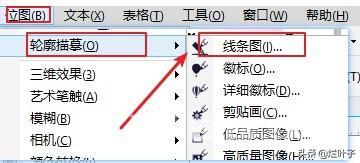
弹出窗口中调整细节参数达到你要的效果。
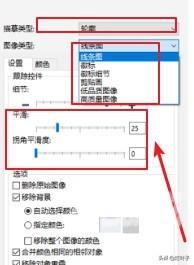
点击确定后,矢量图就转换成功了。
第四种:利用现成的工具
1)矢量图转换神器VECTOR MAGIC
如果你有点懒,对PS AI CD都不成,那就试试这个VECTOR MAGIC:官方网址提供如下
http://vectormagic.com/home
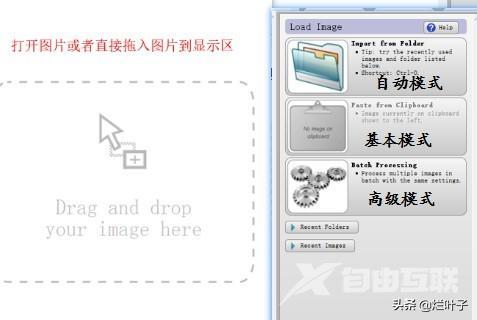
按照向导设置
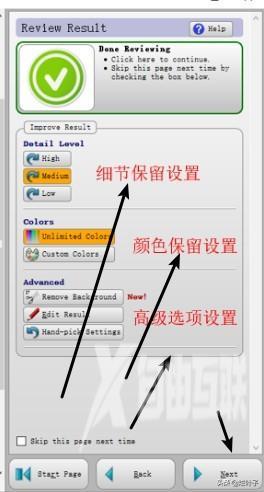
设置后后保存
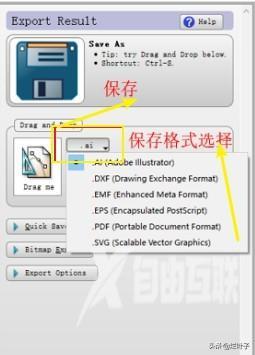
2)在线生成。只要直接上位图,导入图片,自动转换就行了。是不是很方便。超级懒的虫虫,使用这个特方便。
将栅格图转换成矢量图形在线工具,无需注册哦。非常方便;
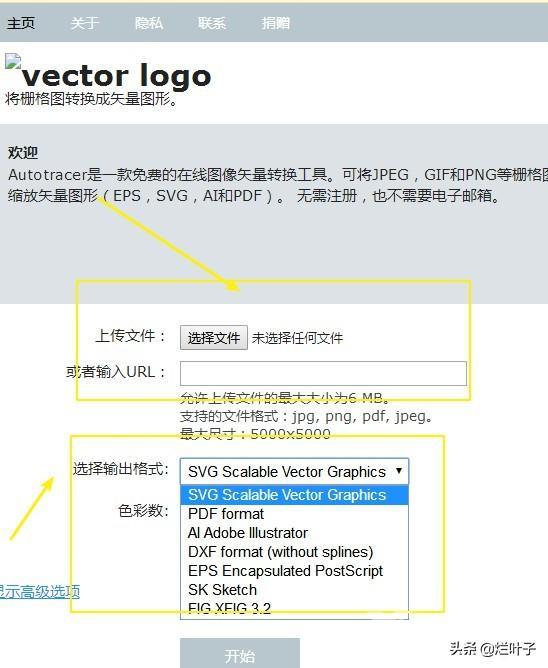
下面两个推荐网站是境外的,打开可能有点慢,除此之外提供了很多高清图,可以使用。